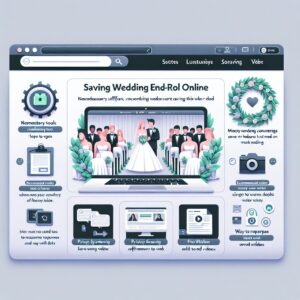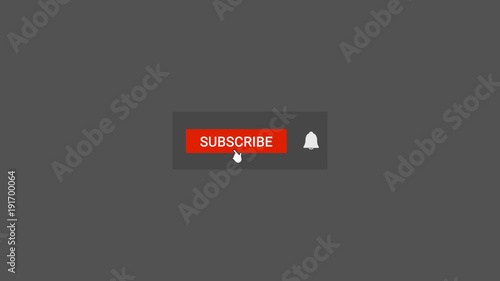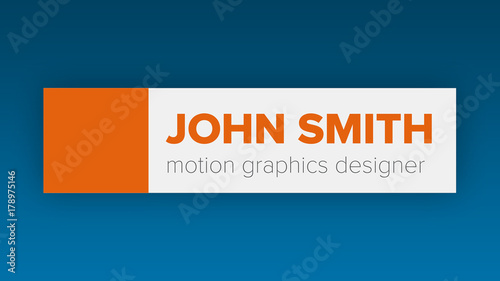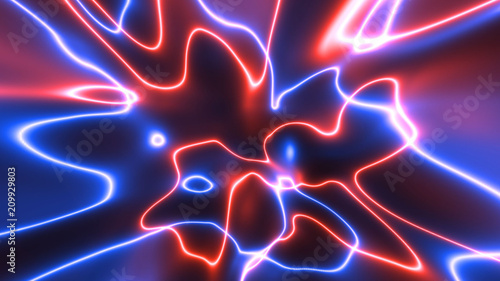Premiere Proで動画編集を行う際、シーンとシーンを滑らかに繋ぐ「トランジション効果」は、動画の印象を大きく左右する重要な要素です。しかし、ただ適用するだけでは、動画全体の流れやテンポに合わないことがあります。トランジションの継続時間や、適用されるタイミング、位置などを細かく調整することで、その効果を最大限に引き出し、視聴者にとってより魅力的な動画に仕上げることが可能です。
このページでは、Premiere Proで適用したトランジション効果を、タイムライン上での直感的な操作から、エフェクトコントロールパネルでの詳細な設定まで、プロの視点も交えながら徹底的に解説します。トランジション調整の基本から応用、そして知っておくべき注意点までを網羅し、あなたの動画編集スキルを一段階引き上げるための実践的な知識を提供します。
Premiere Pro おすすめテンプレート素材
10点まで無料でダウンロードできて商用利用もOK!今すぐ使えるテンプレート
テンプレートも10点まで無料
Premiere Proトランジション調整の基本:タイムラインでの直感操作
Premiere Proでは、タイムライン上でトランジション効果を視覚的に操作し、素早く調整することができます。まずは、最も基本的な調整方法から見ていきましょう。
継続時間の変更:ドラッグで瞬時に調整
トランジションの継続時間を変更する最も簡単な方法は、タイムライン上でトランジションの左右の端をドラッグすることです。これにより、トランジションが適用される時間の長さを感覚的に調整できます。
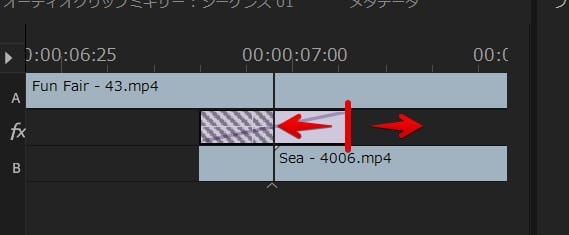
左右の端にマウスカーソルを合わせると、カーソルが変化し、ドラッグすることで簡単に長さを変更できます。また、Shiftキーを押しながらドラッグすると、片側のみのデュレーション(継続時間)を調整することも可能です。
開始・終了位置の調整:タイミングを微調整
トランジションの継続時間を変えずに、適用されるタイミングを前後に調整したい場合は、トランジション効果の真ん中付近をドラッグして左右に移動させます。これは、カット編集で設定した編集ポイントを変更することなく、トランジションが始まる位置を調整したい場合に非常に便利です。
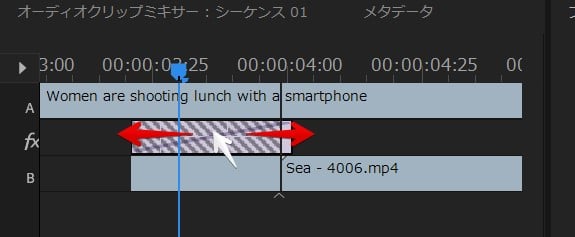
タイムラインでの調整は直感的で素早い反面、正確な数値での設定はできません。より精密な調整が必要な場合は、次に解説するエフェクトコントロールパネルを活用しましょう。

タイムラインでの調整は直感的で素早いですが、より正確な調整にはエフェクトコントロールパネルの活用が不可欠です。
エフェクトコントロールパネルでトランジションを詳細設定
トランジション効果を適用した後、エフェクトコントロールパネルを使用することで、その位置や継続時間をより柔軟かつ正確に変更できます。プロの動画編集では、このパネルを使いこなすことが、動画のクオリティを大きく左右します。
デュレーション(継続時間)の数値入力
エフェクトコントロールパネルでは、トランジションの「デュレーション」項目に直接数値を入力することで、継続時間をミリ秒単位で正確に設定できます。タイムラインでのドラッグ操作では難しい、厳密なタイミング調整が可能です。
デフォルトのトランジションデュレーションは、Premiere Proの環境設定から変更できます。頻繁に使う長さに設定しておくと、作業効率が格段に向上します。
配置オプションの理解と使い分け
エフェクトコントロールパネルの「配置」メニューでは、トランジションが前後のクリップに対してどのように適用されるかを機械的に調整できます。主なオプションは以下の3つです。
- クリップの中央に配置(Center at Cut): トランジションが前後のクリップの境界線(カット)の中央に配置されます。これがデフォルトの設定であり、最も一般的に使用されます。
- カットの開始位置に配置(Start at Cut): トランジションがカットの開始位置から適用されます。主に前のクリップの終了部分にトランジションを集中させたい場合に有効です。
- カットの終了位置に配置(End at Cut): トランジションがカットの終了位置で完了するように適用されます。主に次のクリップの開始部分にトランジションを集中させたい場合に有効です。
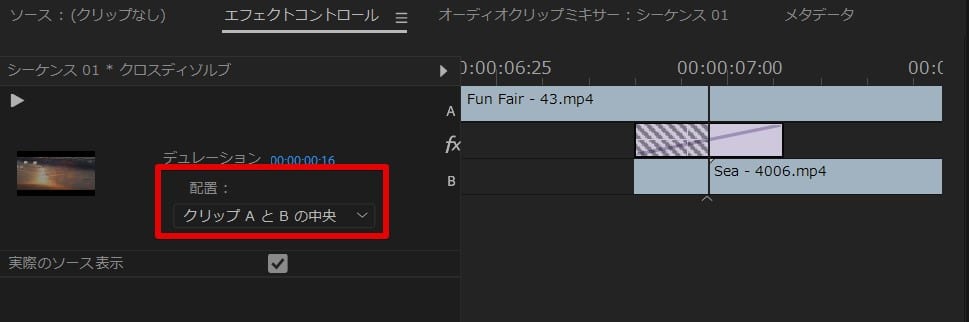
「配置」メニューを展開して選択することで、これらのオプションを切り替えることができます。
境界線の表示とクリップハンドルの重要性
エフェクトコントロールパネルでは、トランジションが適用されているクリップの「境界線」と「クリップハンドル」が表示されます。クリップハンドルとは、クリップのインポイントの前とアウトポイントの後にある、トランジションに使用できる追加のフッテージ(映像素材)のことです。
もしトランジションを追加した際に「メディアが不十分」という警告が表示された場合、それはトランジションに必要なフッテージが不足していることを意味します。この場合、クリップをトリミングして、トランジションに十分なハンドルを確保する必要があります。
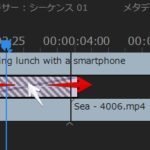 トランジション効果の確認
Premiere Proを使った動画編集において、シーンとシーンを自然につなぐ「トランジション」は、映像のクオリティを大きく左右する重要な要素です。単なる切り替え効果にとど
トランジション効果の確認
Premiere Proを使った動画編集において、シーンとシーンを自然につなぐ「トランジション」は、映像のクオリティを大きく左右する重要な要素です。単なる切り替え効果にとど
トランジション調整を深める応用テクニック
Premiere Proには、トランジションの調整をさらに高度に行うための編集ツールが搭載されています。これらを理解することで、より洗練された動画編集が可能になります。
ローリング編集:トランジションの長さを保ちつつ編集点を移動
ローリング編集は、トランジションの継続時間を保ったまま、前後のクリップの編集ポイントを同時に前後に移動させる編集方法です。これにより、動画全体の尺を変えずに、トランジションが適用されるタイミングと、それに伴う前後のクリップの尺を調整できます。

タイムライン上でトランジション効果の中心付近にマウスカーソルを合わせ、左右にドラッグすることでこの編集を行うことができます。
リップル編集(スリップツール)との連携:クリップ内容の調整
リップル編集やスリップツールは、トランジション効果と編集ポイントを固定した状態で、クリップ内の「利用するシーン」を変更する際に役立ちます。これは、トランジションのタイミングや長さを変えずに、前後のクリップのどの部分を表示するかを調整したい場合に非常に有効です。
この操作は、トランジションではなく、クリップ自体を直接ドラッグして左右に移動させることで行います。タイムライン上でスリップツール(ショートカットキー「Y」)を使って編集している状態に近く、編集結果はリップル編集を行って空白を生じさせないようにする操作と同じになります。
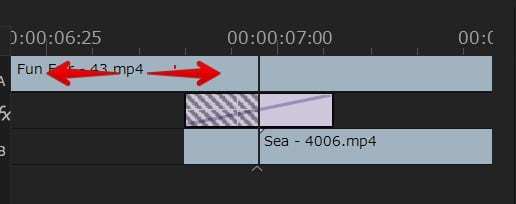
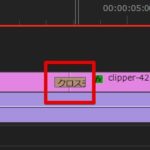 トランジションを適用する基本の方法
Premiere Proには、動画クリップ同士を滑らかにつなぎ、映像に深みと個性を加えるための「トランジション」が豊富に用意されています。単なるカット編集では表現しきれない
トランジションを適用する基本の方法
Premiere Proには、動画クリップ同士を滑らかにつなぎ、映像に深みと個性を加えるための「トランジション」が豊富に用意されています。単なるカット編集では表現しきれない
プロが教えるトランジション調整のコツと注意点
トランジションの調整は、動画のプロフェッショナルな仕上がりに直結します。ここでは、より効果的なトランジション調整のためのコツと、陥りやすい注意点について解説します。
適切な継続時間の見極め方
トランジションの継続時間は、動画のテンポや伝えたい感情によって大きく異なります。一般的には、短めのトランジション(0.5秒~1秒程度)が多用され、スムーズな場面転換を促します。しかし、ドラマチックな演出や、特定の感情を強調したい場合は、あえて長く設定することもあります。重要なのは、そのシーンの意図に合致しているかを見極めることです。
配置オプションの賢い使い分け
「クリップの中央に配置」がデフォルトで推奨されるのは、前後のクリップが均等にトランジションの影響を受けるため、最も自然な切り替わりになるからです。しかし、以下のような特殊なケースでは、「開始」や「終了」の配置が有効です。
- カットの開始位置に配置: 前のクリップの映像が完全に終わってから、次のクリップが始まるまでの間に、前のクリップの映像をフェードアウトさせたい場合など。
- カットの終了位置に配置: 次のクリップが始まる直前に、前のクリップの映像をフェードインさせたい場合など。
これらの配置オプションを誤って使用すると、意図しない空白が生じたり、クリップが一時停止したように見えたりする場合があります。特に、クリップの尺が短い場合は注意が必要です。
「メディアが不十分」警告への対処法
トランジションを適用する際に「メディアが不十分」という警告が表示されるのは、トランジションに必要な「クリップハンドル」が不足しているためです。これは、クリップのイン点やアウト点が素材の端に設定されており、トランジションが重なるための余白がない場合に起こります。この問題を解決するには、トランジションを適用する前に、前後のクリップを少しトリミングして、十分なフッテージを確保することが重要です。
トランジションの乱用は避けるべき理由
Premiere Proには多種多様なトランジションが用意されていますが、それらを多用することは「素人感」のある動画に繋がりやすいとされています。 プロの動画編集では、トランジションはあくまでシーン転換をスムーズにするための補助的な役割として使われることが多く、過度な演出は避ける傾向にあります。
本当に効果的なトランジションは、視聴者に意識させないほど自然なものです。場面転換の意図を明確にし、必要最低限のトランジションを効果的に使用することで、動画全体のクオリティと視聴体験が向上します。

トランジションは動画の質を高める強力なツールですが、使いすぎると逆効果になることも。シンプルで自然な切り替えを心がけましょう。
よくある質問とトラブルシューティング
Premiere Proでトランジションを調整する際によくある疑問や、遭遇しやすいトラブルについて解説します。
Q: トランジションが適用できないのはなぜ?
A: 最も一般的な原因は、トランジションを適用しようとしているクリップに「クリップハンドル」(トランジションが重なるための余白)が不足していることです。前後のクリップを少しトリミングして、十分なフッテージを確保してください。また、トランジションは通常、2つのクリップの間に適用されますが、クリップの先頭や末尾に単独で適用することも可能です。
Q: デフォルトのトランジションの長さを変更したい。
A: Premiere Proの環境設定から、ビデオおよびオーディオトランジションのデフォルトデュレーションを変更できます。Windowsの場合は「編集」>「環境設定」>「タイムライン」、macOSの場合は「Premiere Pro」>「環境設定」>「タイムライン」を選択し、設定を変更してください。
Q: トランジションを削除するには?
A: タイムライン上で削除したいトランジションを選択し、Deleteキーを押すか、右クリックメニューから「消去」を選択することで削除できます。
まとめ
Premiere Proにおけるトランジション効果の調整は、動画のクオリティを大きく左右する重要なスキルです。タイムライン上での直感的な操作から、エフェクトコントロールパネルでの詳細な数値入力、さらにはローリング編集やリップル編集といった応用テクニックまで、Premiere Proは非常に柔軟な調整機能を提供しています。
これらの機能を使いこなすことで、単なる場面転換ではなく、動画のストーリーテリングや感情表現を豊かにする強力なツールとしてトランジションを活用できるようになります。最初は難しく感じるかもしれませんが、実際に手を動かし、様々な調整を試すことで、あなたの動画編集スキルは飛躍的に向上するでしょう。
適切な継続時間、配置、そして乱用を避けるというプロの視点を取り入れることで、視聴者を惹きつけ、飽きさせない、高品質な動画制作を目指してください。
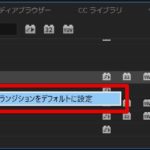 デフォルトのトランジションを設定する
Adobe Premiere Pro(プレミアプロ)を使った動画編集において、シーンの切り替わりをスムーズにし、映像にリズムと感情を与える「トランジション」は非常に重要な要素です
デフォルトのトランジションを設定する
Adobe Premiere Pro(プレミアプロ)を使った動画編集において、シーンの切り替わりをスムーズにし、映像にリズムと感情を与える「トランジション」は非常に重要な要素です
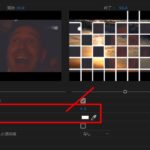 トランジションをカスタマイズする
Premiere Proで動画編集を行う際、クリップとクリップのつなぎ目に挿入する「トランジション」は、単なる場面転換以上の役割を果たします。視聴者の視線をスムーズに誘導し
トランジションをカスタマイズする
Premiere Proで動画編集を行う際、クリップとクリップのつなぎ目に挿入する「トランジション」は、単なる場面転換以上の役割を果たします。視聴者の視線をスムーズに誘導し
動画の質を高めるアニメーション素材
10点まで無料でダウンロードできて商用利用もOK!今すぐ使えるテンプレート